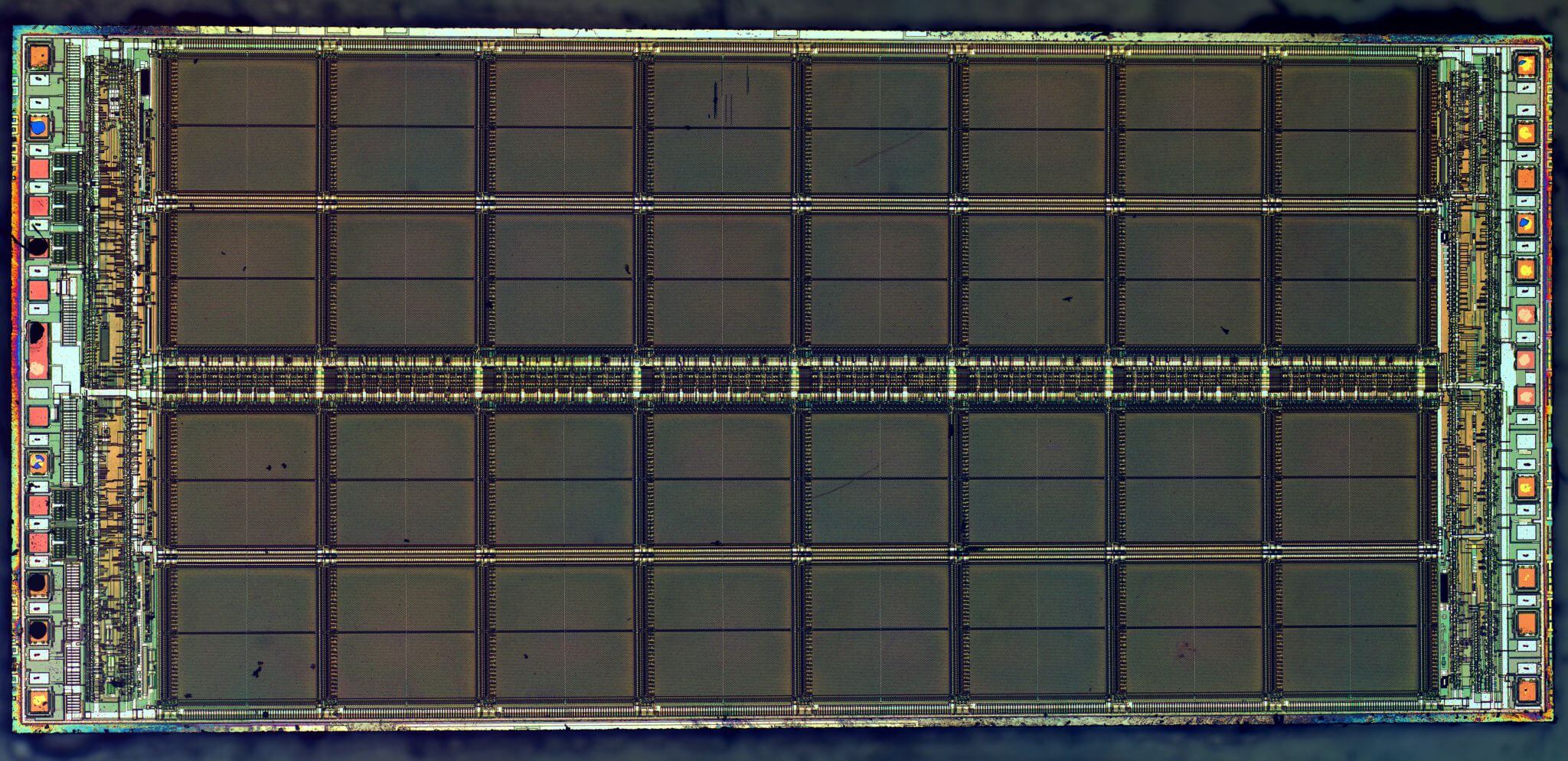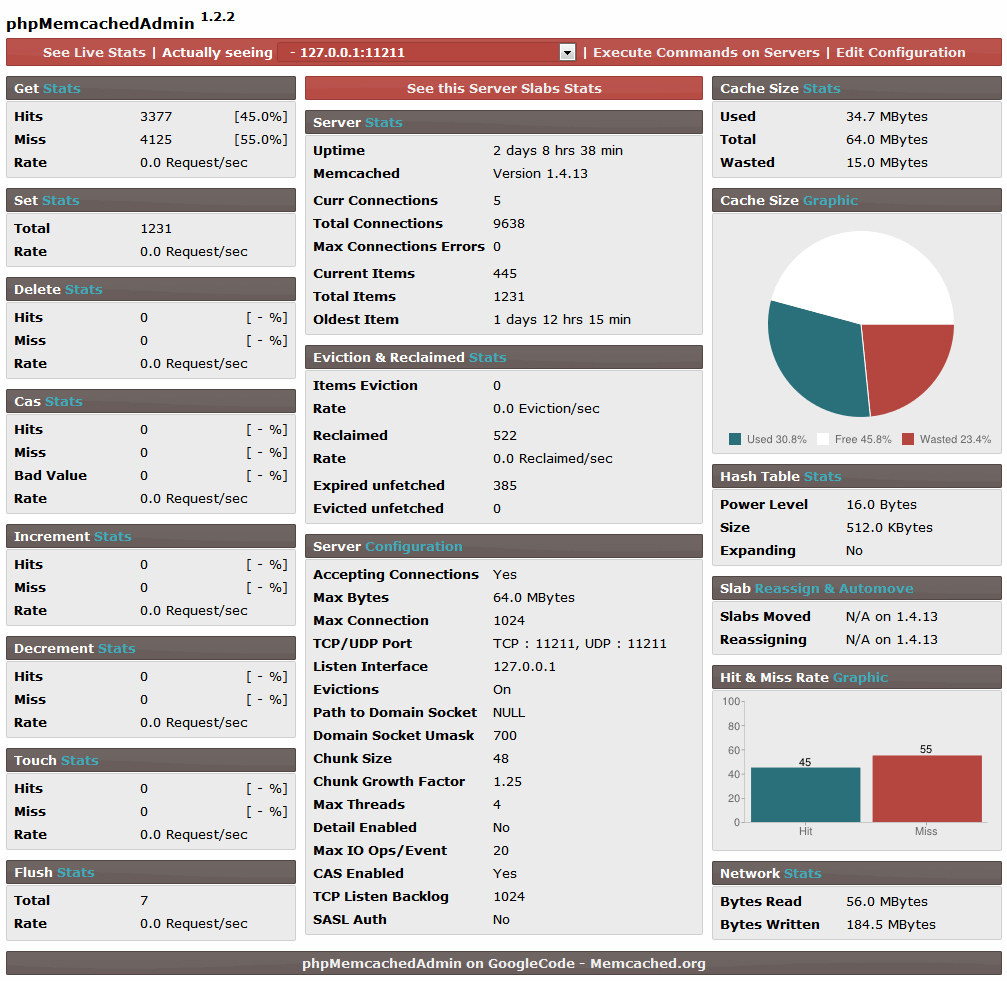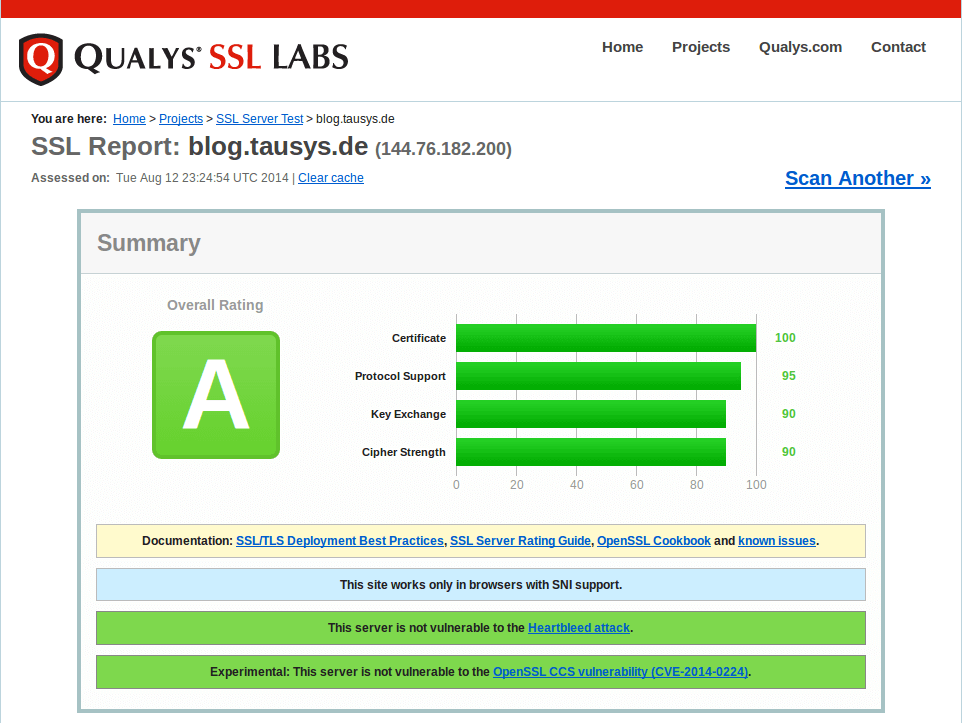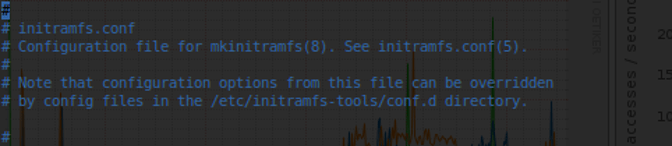Wer Memcached zusammen mit Nginx oder PHP einsetzt, der möchte in der Konfigurationsphase sicher einmal debuggen, ob die Einstellungen auch korrekt sind und Daten an Memcached übergeben und von dort gelesen werden. Leider bietet Memcached kein Kommandozeilentool, mit dem man sich einfach Statistiken zu Memcached anzeigen lassen könnte. Es existiert zwar ein Munin-Plugin, welches eine einfache Grafik der Memcached-Auslastung anzeigt, Inhalte sieht man dort jedoch auch nicht.
Mit phpMemcachedAdmin ist es möglich, umfangreiche Statistiken zu Memcached aufbereitet auf einer Webseite zu erhalten. Es lassen sich mehrere Memcached-Server verwalten und auch Inhalte zu einzelnen Keys abrufen. Außerdem können Kommandos an den Memcached-Server geschickt werden.
Unter See this Server Stats kann auf die einzelnen Items in Memcached zugegriffen werden.
Titelbild: MT4C1024-HD by ZeptoBars